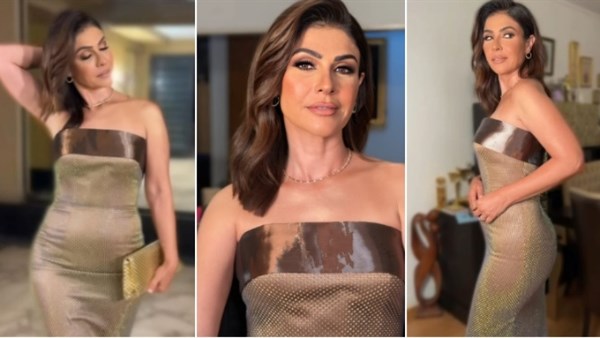تعد مجتمعات واتساب WhatsApp Communities، واحدة من أكبر تحديثات الميزات التي شاهدها التطبيق المملوك لشركة “ميتا” Meta منذ فترة، تجعل هذه الميزة التنظيمية الجديدة التعامل مع مجموعات متعددة مرتبطة بالعمل أو غير رسمية أسهل وتتيح أيضا للمسؤولين التنسيق بين الأعضاء بطريقة أكثر فاعلية.
وتظهر مجتمعات واتساب WhatsApp Communities، التي يتم طرحها الآن لجميع مستخدمي التطبيق، كعلامة تبويب منفصلة على الشاشة الرئيسية لـ واتساب، وهي تحل محل علامة تبويب الكاميرا التي أصبحت الآن في الشريط العلوي، على يسار زر البحث، وفقا لما ذكره “indianexpress”.
كيفية استخدام ميزة مجتمعات واتساب WhatsApp Communities
أولا : كيفية إنشاء مجتمع:
1. لإنشاء مجتمع واتساب، يجب على المستخدمين النقر فوق علامة التبويب “المجتمع” ثم النقر فوق الزر “بدء مجتمعك”، أدخل اسمه ووصفه مع صورة ملف تعريف لمجتمعك، بمجرد الانتهاء من ذلك، ستكون في نافذة المجتمع.
2. يمكنك الآن إنشاء مجموعات جديدة هنا، أو إضافة مجموعات موجودة مسبقا، وسيكون لكل منهما زر مخصص، إذا كنت تضيف مجموعات موجودة، فستحتاج أيضا إلى أن تكون مديرا لهذه المجموعات، في قائمة المجموعات سترى أيضا مجموعة واحدة بشكل افتراضي، هذه هي مجموعة الإعلان.
3. اضغط على علامة التجزئة في أسفل اليمين عند الانتهاء ويكون مجتمعك جاهزا، لاحظ أنه عند إضافة مجموعات حالية أو جديدة إلى مجتمع، تتم إضافة جميع الأعضاء أيضا إلى مجموعة الإعلانات الخاصة بهذا المجتمع.
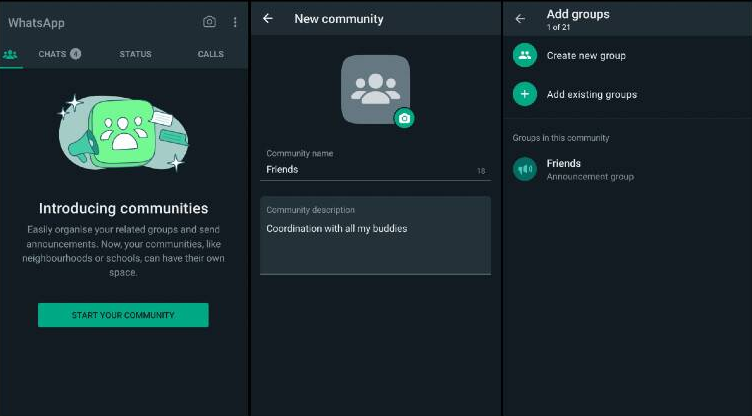
ثانيا: كيفية استخدام مجتمعات واتساب بالنسبة للمسؤولون:
- الإعلانات: بصفتك مسؤولا عن مجتمع، سيتمكن المستخدمون من إرسال رسائل إلى جميع المجموعات الفردية في المجتمع بالإضافة إلى مجموعة الإعلانات، وسيتم بث أي نصوص يتم إرسالها في مجموعة الإعلانات إلى جميع المجموعات في المجتمع وبالتالي إلى جميع الأعضاء. وينطبق الشيء نفسه على ملفات الوسائط والمستندات والملاحظات الصوتية.
- دعوة الأعضاء: بصفتك مشرفا على المجتمع، يمكنك أيضا مشاركة رابط المنتدى إذا كنت تريد دعوة أشخاص آخرين للانضمام، يمكن لهؤلاء المستخدمين بعد ذلك اتباع الرابط ليكونوا جزءا من المجتمع ولكن لا يمكنهم الانضمام إلى المجموعات الفردية حتى يتم السماح لهم بالدخول يدويا أو بواسطة مسؤول آخر في المجتمع أو المجموعة.
- إزالة الأعضاء: يمكنك بسهولة إزالة أحد الأعضاء من مجتمعات واتساب ومن المجموعات بمجرد إزالته من المجتمع، للقيام بذلك، انتقل إلى الصفحة الرئيسية لهذا المجتمع، وانقر على القائمة ثلاثية النقاط في أعلى اليمين واختر عرض الأعضاء، سترى بعد ذلك قائمة بجميع الأعضاء من جميع المجموعات في مكان واحد، اضغط على جهة اتصال لإزالتها من المجتمع وبالتالي، كل المجموعات المدرجة فيه.
- إضافة المزيد من المسؤولين: بصفتك مسؤول المجتمع، يمكنك إضافة المزيد من المسؤولين لإصدار إعلانات أو تنفيذ إجراءات أخرى، وللقيام بذلك، انقر فوق القائمة ثلاثية النقاط في صفحة المجتمع الرئيسية وحدد عرض الأعضاء، اضغط على اسم أي عضو وفي الخيارات التالية، سترى خيار “اجعله مسؤولا”.
- لاحظ أيضا أن جميع أعضاء المجموعة في مجموعة واحدة سيكونون أيضا قادرين على رؤية المجموعات الأخرى في المجتمع، لكنهم سيكونون قادرين فقط على رؤية معلومات محدودة للمجموعات التي هم أنفسهم ليسوا جزءا منها.
ثالثا: كيفية استخدام مجتمعات واتساب بالنسبة للأعضاء:
يتمتع جميع أعضاء المجتمع بإمكانية الوصول إلى مجموعة الإعلانات حيث يمكنهم رؤية الملفات والوسائط وإعلانات الرسائل النصية من المسؤولين المركزيين المخصصة لجميع الأعضاء.
- الانضمام إلى مجموعة: إذا كان العضو جزءا من مجتمع، ولكن ليس من أي مجموعة بداخله، كما هو الحال إذا تمت دعوتك للتو إلى مجتمع جديد، فيمكنه تصفح المجموعات المختلفة في المجتمع وطلب الانضمام المجموعات ذات الصلة، بعد فتح نافذة المجتمع، يمكن للمستخدمين النقر على إحدى المجموعات المدرجة في المجتمع لطلب الانضمام إليها.
يمكن للعضو الذي هو بالفعل جزء من مجموعة أن يطلب دائما إضافته إلى المزيد من المجموعات داخل نفس المجتمع باستخدام نفس الطريقة.
- ترك مجموعة أو مجتمع: بصفتك عضوًا في مجتمع، يمكنك ترك أي عدد من المجموعات أثناء الانضمام إلى مجموعات جديدة إذا لم تعد ذات صلة بك، لترك مجموعة واحدة أو أكثر داخل المنتدى، ادخل إلى نافذة تفاصيل المجموعة وابحث عن الزر للمغادرة أسفل الصفحة، على غرار الطريقة التي تغادر بها مجموعات واتساب العادية.
- ترك المجموعات دون مغادرة المجتمع: يمكنك أيضا الخروج من المجتمع للخروج من مجموعة المجتمع الأكبر وقناة الإعلان وجميع المجموعات الفرعية في خطوة واحدة، بدلا من ذلك، إذا كنت ترغب فقط في الخروج من مجموعة ولكنك لا تزال جزءًا من المجتمع وقناة الإعلان الخاصة به، فيمكنك القيام بذلك عن طريق ترك كل مجموعة أنت جزء منها ولكن ليس المجتمع، بهذه الطريقة لن تكون في أي مجموعة ولكنك ستظل جزءا من المجتمع ولديك حق الوصول إلى قناة الإعلان.